Seleccionar el modo AF
 [Zona (horizontal/vertical)]/[Zona]
[Zona (horizontal/vertical)]/[Zona]
![]()
![]()
![]()
![]()
![]()
![]()
![]()
![]()
![]()
Seleccione el método de enfoque para que coincida con la posición y el número de sujetos.
En un modo AF que no sea Enfoque preciso, puede enfocar automáticamente detectando personas y animales.
-
Pulse [
 ].
].
 Aparece la pantalla de selección del modo AF.
Aparece la pantalla de selección del modo AF.
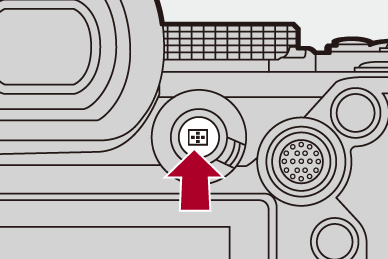
-
Seleccione el modo AF.
 Pulse
Pulse 
 para seleccionar un elemento y luego pulse
para seleccionar un elemento y luego pulse  o
o  .
.
 También puede seleccionar pulsando [
También puede seleccionar pulsando [ ].
].
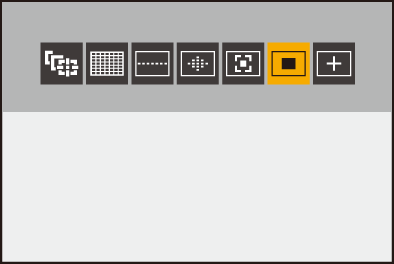
![]() [Localización]
[Localización]
![]() [AF de área completa]
[AF de área completa]
![]() [Zona (horizontal/vertical)]
[Zona (horizontal/vertical)]
( [Zona (horizontal/vertical)])
[Zona (horizontal/vertical)])
![]() [Zona]
[Zona]
( [Zona])
[Zona])
![]() [1 Área+]
[1 Área+]
![]() [1 Área]
[1 Área]
( [1 Área])
[1 Área])
![]() [Enfoque preciso]
[Enfoque preciso]
|
– [Recort. tiempo real]
– [65:24]/[2:1] ([Aspecto])
|
Detección automática
Cuando la detección automática está activada, se detectan personas y animales y la cámara enfoca automáticamente.
Puede establecer el objetivo de detección.
-
Ajuste [Ajuste de detección de AF] en [ON].


 [
[![]() ]/[
]/[![]() ]
]  [
[![]() ]
]  [Ajuste de detección de AF]
[Ajuste de detección de AF]  [ON]
[ON]
 También puede pulsar
También puede pulsar  en la pantalla de selección del modo AF para activar/desactivar la detección automática [ON]/[OFF].
en la pantalla de selección del modo AF para activar/desactivar la detección automática [ON]/[OFF].
-
Seleccione [Sujeto a detectar].


 [
[![]() ]/[
]/[![]() ]
]  [
[![]() ]
]  [Sujeto a detectar]
[Sujeto a detectar]
 También se puede seleccionar pulsando [DISP.] en la pantalla de selección del modo AF.
También se puede seleccionar pulsando [DISP.] en la pantalla de selección del modo AF.
[HUMAN]
Detecta rostros, ojos y cuerpos humanos.
 [
[![]() ] se visualiza en el icono del modo AF.
] se visualiza en el icono del modo AF.
[FACE/EYE]
Solo detecta rostros y ojos humanos.
 [
[![]() ] se visualiza en el icono del modo AF.
] se visualiza en el icono del modo AF.
[ANIMAL+HUMAN]
Detecta personas y animales.
Los animales que se pueden detectar son aves, cánidos (incluidos lobos, etc.) y felinos (incluidos leones, etc.).
 [
[![]() ] se visualiza en el icono del modo AF.
] se visualiza en el icono del modo AF.
 Cuando [
Cuando [![]() ]
]
Cuando la cámara detecta la cara o el cuerpo (A)/(B) de una persona o el cuerpo de un animal (C), se muestra un área AF.
Si se detectan múltiples sujetos, también se muestran múltiples áreas AF y de entre ellas se puede seleccionar el sujeto que se desea enfocar.
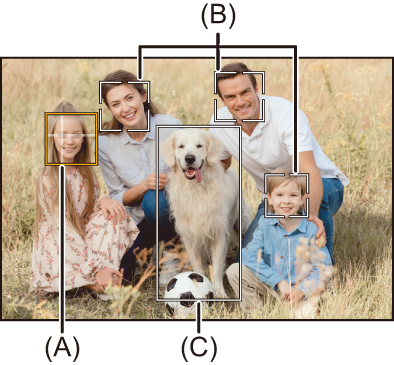
Amarillo
Área AF que se desea enfocar.
La cámara la selecciona automáticamente.
 La detección de ojos funciona solo para los ojos en el interior del marco amarillo (A).
La detección de ojos funciona solo para los ojos en el interior del marco amarillo (A).
Blanco
Aparece cuando se detectan varios sujetos.
 Cuando [
Cuando [![]() ], [
], [![]() ], [
], [![]() ], [
], [![]() ] o [
] o [![]() ]
]
Si en el área AF entra incluso solo una parte de un ser humano o de un animal, esta será detectada y enfocada automáticamente.
 Si se detectan ojos dentro del área AF, funciona la detección de ojos (D).
Si se detectan ojos dentro del área AF, funciona la detección de ojos (D).
No se puede cambiar el ojo a enfocar.
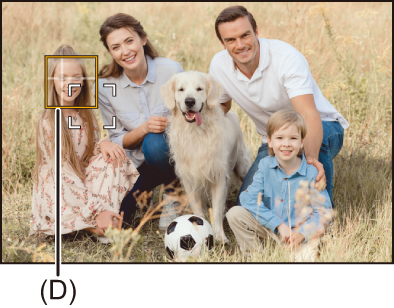
|
La exposición se ajustara a la cara. (Cuando [Modo medición] está ajustado en [
– [Recort. tiempo real]
(
|
 [Localización]
[Localización]
Cuando el modo de enfoque se ajusta en [AFC], el área AF sigue el movimiento del sujeto, manteniendo el enfoque.
Comience a localizar.
 Dirija el área AF hacia el sujeto y pulse hasta la mitad el botón del obturador.
Dirija el área AF hacia el sujeto y pulse hasta la mitad el botón del obturador.
La cámara localizará el sujeto mientras se pulsa el botón del obturador hasta la mitad o completamente.
 Si la localización falla, el área AF parpadea de color rojo.
Si la localización falla, el área AF parpadea de color rojo.
 Cuando se ajuste en [AFS], el enfoque se hará en la posición del área AF. La localización no funcionará.
Cuando se ajuste en [AFS], el enfoque se hará en la posición del área AF. La localización no funcionará.

 Cómo manipular el área AF (
Cómo manipular el área AF ( Operaciones de área AF)
Operaciones de área AF)
|
Para cancelar la localización, pulse La localización también está disponible con [AFS].
|
 [AF de área completa]
[AF de área completa]
La cámara selecciona el área AF más óptima para enfocar.
Cuando se seleccionan varias áreas AF, todas las áreas de AF seleccionadas se enfocan.
Cuando el modo de enfoque está ajustado en [AFC], puede asegurarse de que el enfoque permanezca en el sujeto grabando manteniendo el sujeto dentro del área AF de área completa.
 Especifique la persona, animal u ojo que desea enfocar
Especifique la persona, animal u ojo que desea enfocar
Cuando la detección automática es [ON], se detectan múltiples sujetos.
Cuando la persona o animal que se va a enfocar se muestra utilizando el área AF blanca, puede cambiarlo a un área AF amarilla.
 Operaciones táctiles
Operaciones táctiles
Toque la persona, el animal o el ojo indicado con el área AF blanca.
 El área AF cambiará a amarillo.
El área AF cambiará a amarillo.
 Para cancelar el ajuste, toque [
Para cancelar el ajuste, toque [![]() ].
].

 Operaciones con el joystick
Operaciones con el joystick
Incline el joystick hacia 


 .
.
 Cada inclinación hacia
Cada inclinación hacia 


 cambia la persona, el animal o el ojo que se va a enfocar.
cambia la persona, el animal o el ojo que se va a enfocar.
 Para cancelar el ajuste, pulse
Para cancelar el ajuste, pulse  .
.
 Operaciones por botón
Operaciones por botón
-
Pulse
 en la pantalla de selección del modo AF.
en la pantalla de selección del modo AF.
-
Pulse



 para mover la posición del área AF.
para mover la posición del área AF.

-
Cuando el área AF cambie de blanco a amarillo, pulse
 .
.
 Para cancelar el ajuste, pulse
Para cancelar el ajuste, pulse  .
.
 Ajuste del área AF en cualquier posición
Ajuste del área AF en cualquier posición
El área AF [![]() ] puede ajustarse en cualquier posición.
] puede ajustarse en cualquier posición.
 Operaciones táctiles
Operaciones táctiles
Toque cualquier posición de la pantalla de grabación y luego toque [Ajuste].
 Toque [
Toque [![]() ] para volver a [
] para volver a [![]() ].
].
 Operaciones con el joystick
Operaciones con el joystick
Mantenga presionado el joystick.
 El área AF [
El área AF [![]() ] se ajusta en el centro de la pantalla.
] se ajusta en el centro de la pantalla.
 Mantenga presionado el joystick de nuevo o pulse
Mantenga presionado el joystick de nuevo o pulse  para volver a [
para volver a [![]() ].
].
 Operaciones por botón
Operaciones por botón
-
Pulse
 en la pantalla de selección del modo AF.
en la pantalla de selección del modo AF.
-
Pulse



 para mover el área AF y luego pulse
para mover el área AF y luego pulse  para confirmar.
para confirmar.
 Pulse
Pulse  de nuevo para volver a [
de nuevo para volver a [![]() ].
].
|
|
 [Zona (horizontal/vertical)]/
[Zona (horizontal/vertical)]/ [Zona]
[Zona]
![]() [Zona (horizontal/vertical)]
[Zona (horizontal/vertical)]
Dentro del área completa, se pueden enfocar zonas verticales y horizontales.
Patrón horizontal
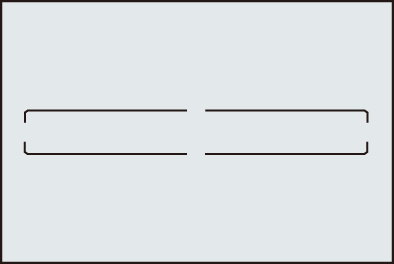
Patrón vertical

 Para cambiar entre el patrón horizontal y el patrón vertical, pulse
Para cambiar entre el patrón horizontal y el patrón vertical, pulse 


 en la pantalla de ajuste del área AF.
en la pantalla de ajuste del área AF.
 Cómo manipular el área AF (
Cómo manipular el área AF ( Operaciones de área AF)
Operaciones de área AF)
![]() [Zona]
[Zona]
Dentro del área completa, se puede enfocar una zona central ovalada.

 Cómo manipular el área AF (
Cómo manipular el área AF ( Operaciones de área AF)
Operaciones de área AF)
|
– Durante la grabación de vídeo – Modo [ – Modo [S&Q] |
 [1 Área+]/
[1 Área+]/ [1 Área]
[1 Área]
![]() [1 Área+]
[1 Área+]
Se puede enfocar con énfasis en una sola área AF.
Incluso cuando el sujeto se desplaza fuera del área AF única, el sujeto permanece enfocado en un área AF suplementaria (E).
 Eficaz cuando se graban sujetos en movimiento que resultan difíciles de localizar con [
Eficaz cuando se graban sujetos en movimiento que resultan difíciles de localizar con [![]() ].
].

![]() [1 Área]
[1 Área]
Especifique el punto que desea enfocar.

Se muestra un punto (F) en la pantalla de grabación cuando una sola área AF se reduce al tamaño mínimo. El área AF puede ajustarse en la ubicación en la que se muestra el punto.

 Cómo manipular el área AF (
Cómo manipular el área AF ( Operaciones de área AF)
Operaciones de área AF)
|
– Durante la grabación de vídeo – Modo [ – Modo [S&Q] – [Teleconv. ext.]
|
 [Enfoque preciso]
[Enfoque preciso]
Puede alcanzar un enfoque más preciso en un punto pequeño.
Si pulsa el botón del obturador hasta la mitad, se ampliara la pantalla donde puede comprobar el enfoque.

 La pantalla ampliada se muestra cuando ajusta un área AF.
La pantalla ampliada se muestra cuando ajusta un área AF.
 Cómo manipular el área AF (
Cómo manipular el área AF ( Operaciones de área AF)
Operaciones de área AF)
|
– Durante la grabación de vídeo – Modo [ – Modo [S&Q] |
Operaciones en la ventana de ampliación
 Se puede ampliar en aprox. 3× a 6×.
Se puede ampliar en aprox. 3× a 6×.
 También puede tomar una imagen tocando [
También puede tomar una imagen tocando [![]() ].
].
|
|






